Мицрософт Едге је уграђени претраживач који долази са оперативним системом Виндовс. Ова апликација је такође постављена као подразумевана апликација за отварање ПДФ датотека у Виндовс-у.
Примање ПДФ прилога са имејлом је уобичајено ових дана. Међутим, када корисници покушају да отворе ПДФ прилог, приметили су да би се Едге претраживач једноставно срушио или замрзнуо. Када се то догоди, корисници неће моћи да мењају картице нити да предузимају било какве радње.
У овом чланку погледајмо различите начине решавања овог проблема помоћу Едге претраживача.
Преглед садржаја
Исправка 1: Завршите задатак и покушајте поново да га отворите.
1. Држите кључеве Виндовс+Кс заједно.
2. Видећете да се појављује прозор. притисните Т тастер са тастатуре.
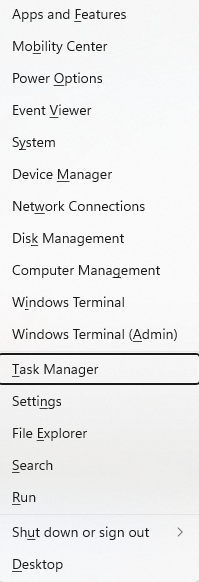
3. Тхе Таск Манагер отвара се прозор.
4. Иди на Детаљи таб.
5. Лоцирајте мседге.еке и десни клик бацам се на посао.
6. Кликните на Заврши стабло процеса.
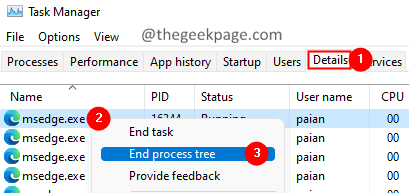
7. Сви прозори Едге ће бити затворени.
Сада покушајте поново да отворите Едге и проверите да ли можете да отворите ПДФ датотеку.
Исправка 2: Обришите историју прегледања и кеширане податке
1. Отворите Едге претраживач.
2. У адресну траку која се налази на врху унесите доњу команду и притисните Ентер.
едге://сеттингс/цлеарБровсерДата
3. Појављује се искачући прозор за брисање података прегледања. Означите следећу опцију:
- Историја прегледања
- Историја преузимања
- Колачићи и други подаци о сајтовима
- Кеширане слике и датотеке
- Дозволе за сајт
- Сви подаци из претходне верзије Мицрософт Едге-а
- Подаци Фондације медија
4. На крају, кликните на Очисти сада дугме.
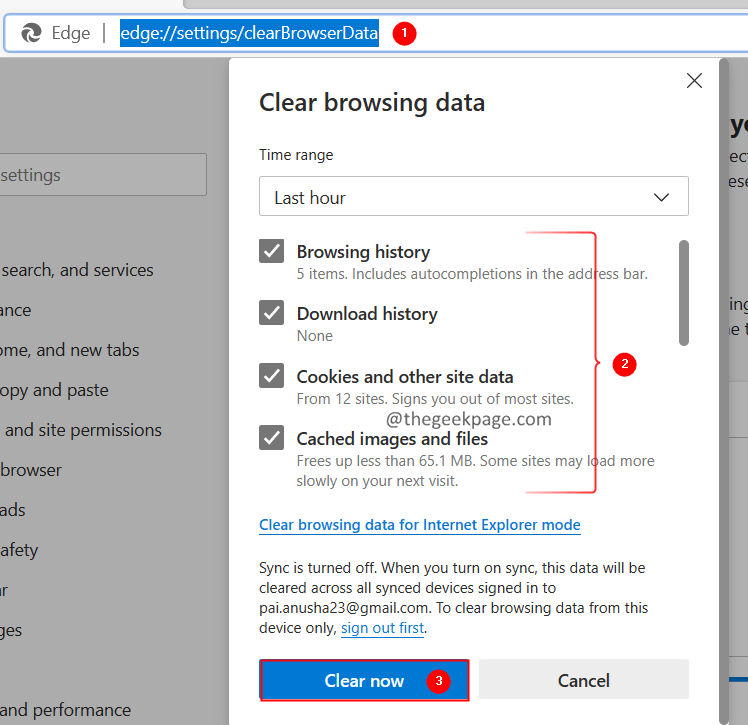
5. Затворите и поново отворите прозор прегледача. Проверите да ли ово решава проблеме.
Исправка 3: Онемогућите екстензије и проверите
1. Отворите Едге претраживач.
2. У адресну траку која се налази на врху унесите доњу команду и притисните Ентер.
едге://ектенсионс/
3. Онемогућите екстензије једну за другом и проверите да ли нека проширења узрокују проблем. Када идентификујете екстензију која узрокује проблем, једноставно је онемогућите.
Проверите да ли ово помаже.
Поправка 4: Ресетујте Мицрософт Едге
1. Отворите Едге претраживач.
2. У адресну траку која се налази на врху унесите доњу команду и притисните Ентер.
едге://сеттингс/ресетПрофилеСеттингс
3. У прозору који се појави кликните на Ресетовање дугме као што је приказано испод.
Ово ће ресетовати поставке прегледача Мицрософт Едге на подразумеване вредности.
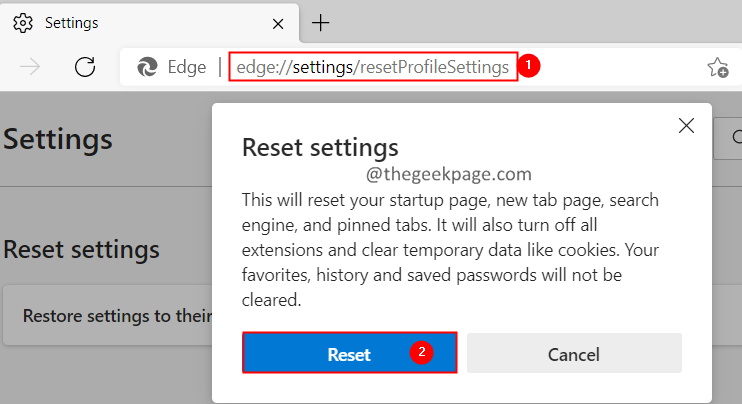
4. Затворите и поново отворите претраживач.
Проверите да ли је проблем решен.
Исправка 5: Користите другу апликацију да отворите ПДФ датотеку
Ако ништа од горе наведеног не помогне, покушајте да користите други прегледач као што је Цхроме, Фирефок или апликације као што је Адобе ПДФ Реадер да бисте отворили ПДФ датотеку.
1. Отвори Покрени дијалог са кључевима Виндовс+Р.
2. Унесите наредбу испод и притисните Ентер.
мс-сеттингс: подразумеване апликације
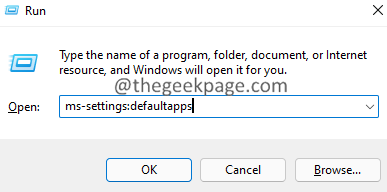
3. У прозору који се отвара, испод Подесите подразумевано за тип датотеке или тип везе, унесите .пдф и притисните Ентер.
4. Приметићете да је Мицрософт Едге постављен као подразумевана апликација за отварање ПДФ датотека.
5. Кликните на ознаку стрелице поред ње.
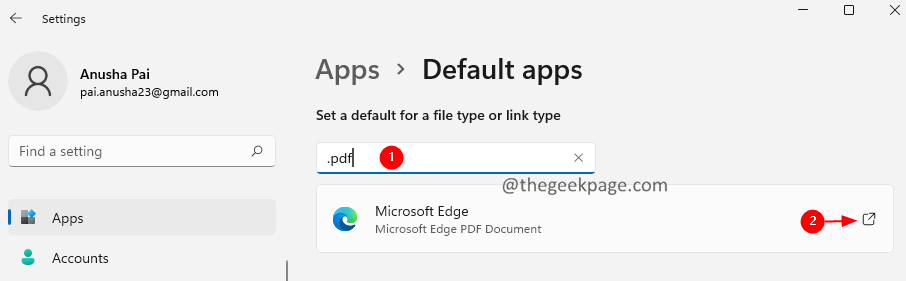
6. У прозору који се отвара двапут кликните на апликацију коју желите да користите.
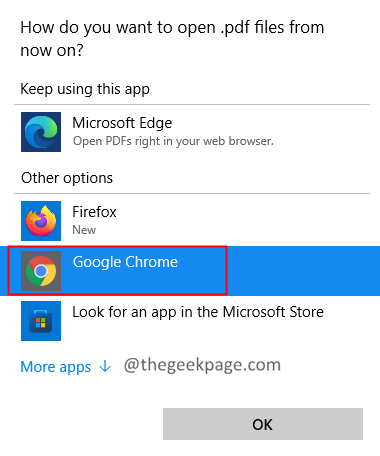
То је све.
Надамо се да је ово било информативно. Молимо вас да коментаришете и обавестите нас о поправци која вам је помогла да решите проблем.
Хвала вам за читање.


